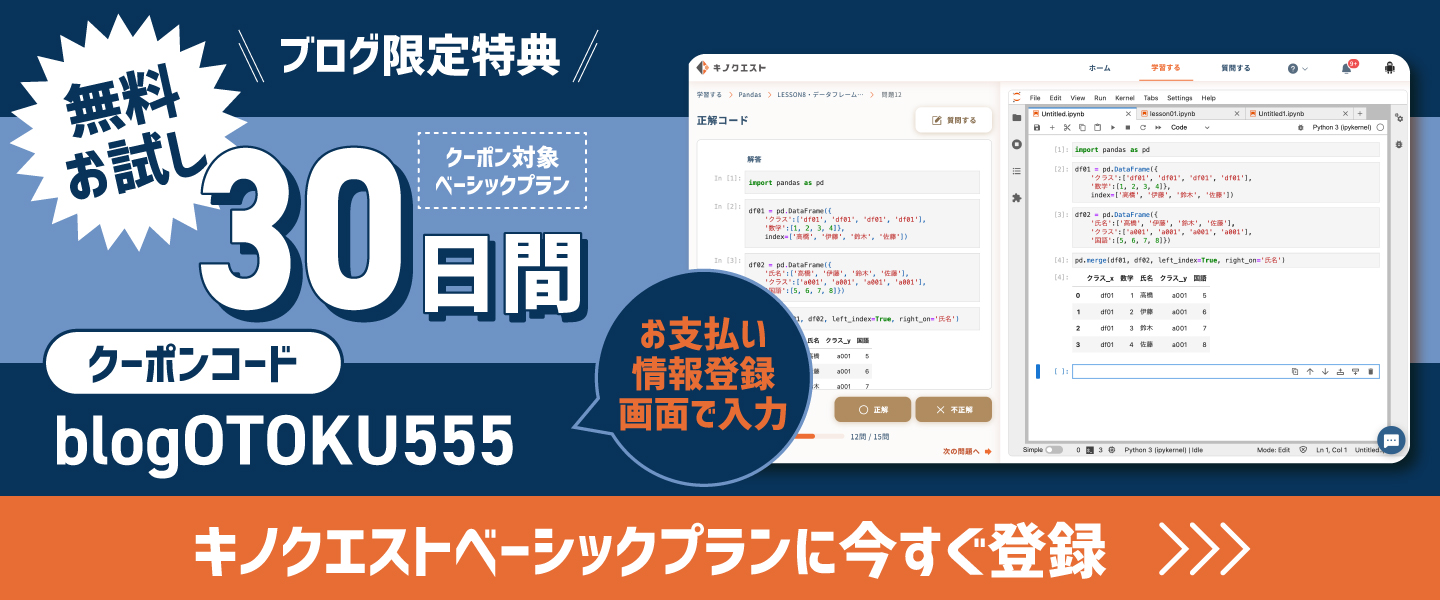こんにちは。キノコードです。
この動画では、データベースのバックアップの取り方、バックアップファイルからリストアする方法について説明します。
ちなみに、リストアとは、復元すること。
つまり、バックアップをして保存、そのファイルからリストアして復元するということです。
次回からのレッスンは、そのデータベースを使って進めていきます。
バックアップしたファイルはキノコードのウェブサイトに置いてあります。
せめてリストアする方法だけでもいいので覚えていっていただけますと、次以降のレッスンをスムーズに進められると思います。
キノコードでは、SQL超入門講座の他に、色々な動画を出しています。
チャンネル登録がまだの方は、チャンネルがどこにいったかわからなくならないように、チャンネル登録をお願いします。
また、キノコードではメンバーシップをやっています。詳しくはチャンネル登録ボタンの隣にある「メンバーになる」をクリックしてください。解説動画があります。
それではレッスンスタートです。
レッスンで使ったファイルはこちら
キノクエストでアカウントの新規登録に進み、メール認証を完了します。
ログインした状態(プラン選択画面が表示されます)で下記のボタンをクリックしてください。
PostgreSQLのデータをバックアップする方法
バックアップの方法です。
データベースの場合、バックアップをとることをダンプするといいます。
ダンプとは、出力することをいいます。
したがって、バックアップを取る時は、データベースをダンプするといったりします。
postgresqlでデータベースをダンプする場合、pg_dumpのコマンドを使います。
pgとはpostgresの略、そして、dumpはそのままダンプですね。
pg_dump database名 > ファイル名postgresqlでのダンプの構文です。
pg_dumpと書いて、データベース名。不等号の大なりを書いて、ファイル名を書きます。
ファイル名の前にディクトリを書くこともできます。
pg_dump postgres > /Users/kinocode/Desktop/test_dbpostgresqlを起動します。
pgadminを開きます。
databaseを右クリック。
pgadminをみると、postgresというデータベースがあります。
このデータベースをデスクトップに保存しましょう。
pg_dumpのあとに、データベース名のpostgres。
大なりを書いて、ディクトリパスのあとにファイル名。
今回はファイル名をtest_dbとしましょう。
実行します。
デスクトップにファイルができました。
ダンプによってできたファイルのことをdumpファイルといいます。
PostgreSQLのデータをリストアする方法
それでは作成したtest_dbのデータベースに、dumpファイルを使ってリストアしましょう。
pgadminを開きます。
databaseを右クリック。
Createを選択。
データベースを作成します。
データベース名はtest_dbとしましょう。
それ以外はこのままOKです。
現在、テーブルがあるか確認してみましょう。
psql database名 < ファイル名リストアの構文を見てみましょう。
psqlと書いて、データベース名。
小なりを書いてファイル名を記述します。
psql test_db < /Users/kinocode/Desktop/test_dbそれでは作成したtest_dbのデータベースに、dumpファイルを使ってリストアしましょう。
こちらも簡単です。
psqlと書いて復元するデータベース名。不等号の小なりを書いて、ファイル名を指定します。
今回は先ほどデスクトップにバックアップをとったファイルを復元します。
実行します。
復元できました。
レッスンで使ったファイルはこちら
キノクエストでアカウントの新規登録に進み、メール認証を完了します。
ログインした状態(プラン選択画面が表示されます)で下記のボタンをクリックしてください。